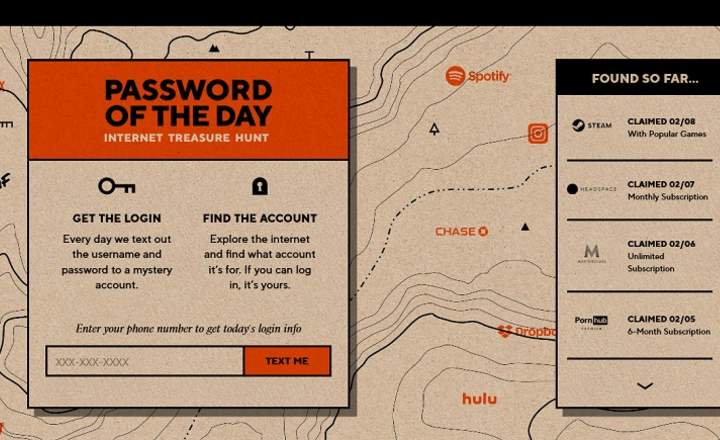इस सप्ताह मैं अपने गीतों के प्रदर्शनों की सूची को छाँट रहा हूँ। लगभग सभी गाने MP3, WAV या WMA फॉर्मेट में हैं और काफी पुराने गाने हैं। उनके दिनों में मैंने उन्हें सही ढंग से नहीं रखा, और कुछ के पास केवल नाम है और कुछ और।
मेरा इरादा है उनमें से प्रत्येक में इसके संबंधित डेटा जोड़ें, जैसे कलाकार का नाम, एल्बम का नाम और उन प्रकार के विवरण। इस प्रकार, जब आप इसे किसी प्लेयर में अपने मोबाइल पर, एमपी3 प्लेयर में या अपने पीसी पर खोलते हैं, तो सब कुछ अच्छी तरह से सूचीबद्ध और ऑर्डर किया जाता है।
आज के ट्यूटोरियल में हम अपनी ऑडियो लाइब्रेरी में गानों और एल्बमों को संपादित करने और जानकारी जोड़ने के कई तरीके देखेंगे:
- विंडोज एक्सप्लोरर से मैन्युअल रूप से।
- Android और PC के लिए संगीत प्लेयर का उपयोग करना, जैसे पाई म्यूजिक प्लेयर, नाली संगीत और जैसे।
- स्वचालित रूप से एक डेटाबेस के साथ गाने की तुलना करना।
विंडोज फाइल एक्सप्लोरर से गाने के मेटाडेटा को कैसे संपादित करें
जब हम किसी गीत या ऑडियो ट्रैक में जानकारी जोड़ने की बात करते हैं, तो हम वास्तव में क्या करते हैं फ़ाइल मेटाडेटा संशोधित करें. यह कुछ ऐसा है जो हम आसानी से कर सकते हैं यदि हमारे पास घर में विंडोज कंप्यूटर है।
- हम उस गाने की तलाश करते हैं जिसे हम संशोधित करना चाहते हैं, और राइट क्लिक करके हम “पर क्लिक करते हैं”गुण" हम टैब पर जाते हैं "विवरण”.
- हम यहां जो भी जानकारी देखते हैं वह फ़ाइल का मेटाडेटा है। किसी भी जानकारी को जोड़ने या संशोधित करने के लिए, हमें बस कर्सर रखना है और फ़ील्ड के कॉलम में लिखना है "मूल्य”.
- एक बार जब हम गीत, कलाकार, एल्बम, वर्ष आदि का नाम जोड़ लेते हैं, और हमारे पास अपनी पसंद के अनुसार सब कुछ होता है, तो "पर क्लिक करें"लागू करना"परिवर्तनों को सहेजने के लिए।
 यह एक एमपी3 फ़ाइल और इसी तरह के मेटाडेटा को संपादित करने का सबसे व्यावहारिक तरीका है। हालाँकि, यदि हमारे पास एक पूर्ण एल्बम है, तो एल्बम का नाम और इसी तरह, गीत दर गीत जोड़ने के बजाय, हम इसे एक बार में भी कर सकते हैं।
यह एक एमपी3 फ़ाइल और इसी तरह के मेटाडेटा को संपादित करने का सबसे व्यावहारिक तरीका है। हालाँकि, यदि हमारे पास एक पूर्ण एल्बम है, तो एल्बम का नाम और इसी तरह, गीत दर गीत जोड़ने के बजाय, हम इसे एक बार में भी कर सकते हैं।
- ऐसा करने के लिए, हम एक ही एल्बम के सभी गानों का चयन करते हैं और राइट-क्लिक करते हैं "गुण”.
- हम टैब पर वापस जाते हैं "विवरण”.
- यहां यह महत्वपूर्ण है कि हम केवल उस सामान्य डेटा को संशोधित करें जो डिस्क पर सभी गीतों (एल्बम, वर्ष, कलाकार) के लिए समान है। अर्थात्, अनुभाग में क्या हैं "मल्टीमीडिया”.
- पर क्लिक करें "लागू करना" किए गए परिवर्तनों को सहेजने के लिए।

ग्रूव म्यूज़िक से कलाकार और डिस्क जानकारी का संपादन
विंडोज 10 ग्रूव म्यूजिक म्यूजिक प्लेयर के साथ पहले से इंस्टॉल आता है। इस प्रोग्राम से हम गानों के उल्लिखित मेटाडेटा को एडिट भी कर सकते हैं।
- हम ग्रूव म्यूजिक खोलते हैं।
- पर क्लिक करें "हमें संगीत का स्थान दिखाएं"और उन फ़ोल्डरों का चयन करें जहां हम संगीत को सहेजते हैं।
- आइए टैब पर जाएं "एलबम" हम उस डिस्क पर राइट क्लिक करते हैं जिसे हम संपादित करना चाहते हैं और "पर क्लिक करें"जानकारी संपादित करें”.
- हम वांछित जानकारी जोड़ते हैं और "पर क्लिक करते हैं"रखना”.

यह विंडोज एक्सप्लोरर का उपयोग करने की तुलना में कुछ कम सरल कार्य हो सकता है, लेकिन उतना ही कार्यात्मक।
Android से किसी गाने का मेटाडेटा कैसे संपादित करें
यदि हमारे पास पहले से ही संगीत की प्रतिलिपि मोबाइल में है और हम इसे संपादित करना चाहते हैं, तो हम इसे भी इसी तरह से कर सकते हैं। अधिकांश Android संगीत खिलाड़ी इस प्रकार के मेटाडेटा परिवर्तन की अनुमति देते हैं।

 क्यूआर-कोड पाई म्यूजिक प्लेयर डाउनलोड करें - एमपी 3 के लिए, यूट्यूब म्यूजिक डेवलपर: म्यूजिकोफिलिया - फ्री म्यूजिक एप्स कीमत: फ्री
क्यूआर-कोड पाई म्यूजिक प्लेयर डाउनलोड करें - एमपी 3 के लिए, यूट्यूब म्यूजिक डेवलपर: म्यूजिकोफिलिया - फ्री म्यूजिक एप्स कीमत: फ्री मैं व्यक्तिगत रूप से पाई म्यूजिक प्लेयर का उपयोग करता हूं, जिससे ट्रैक और एल्बम की जानकारी को संपादित करना आसान हो जाता है:
- ट्रैक के साइड मेन्यू पर क्लिक करें जिसे हम संशोधित करना चाहते हैं।
- हम "ट्रैक जानकारी संपादित करें" का चयन करते हैं।
- हम प्रासंगिक जानकारी जोड़ते हैं और सत्यापन जांच पर क्लिक करते हैं।

एक संपूर्ण डिस्क की जानकारी को संशोधित करने के मामले में, हमें "एल्बम" टैब से केवल यही प्रक्रिया दोहरानी होगी।
IOS में MP3 के टैग या «टैग» को कैसे संपादित करें
अगर हमारे पास आईफोन या आईपैड है और हम किसी गाने या संपूर्ण एल्बम के मेटाडेटा को संशोधित करना चाहते हैं, तो सबसे आसान काम जो हम कर सकते हैं वह है एमपी3टैग जैसे समर्पित एप्लिकेशन इंस्टॉल करना।

 डाउनलोड क्यूआर-कोड एमपी3टैग: ऑडियो टैग डेवलपर: आर्टेम मेलेश्को मूल्य: मुफ्त +
डाउनलोड क्यूआर-कोड एमपी3टैग: ऑडियो टैग डेवलपर: आर्टेम मेलेश्को मूल्य: मुफ्त + यह एक बहुत ही सरल टूल है जिसके साथ हम प्रत्येक गाने का नाम, एल्बम या कवर फोटो जैसे डेटा को संपादित कर सकते हैं। एक दिलचस्प विवरण यह है कि यह बैच परिवर्तनों की भी अनुमति देता है, जिससे गीत टैगिंग प्रक्रिया बहुत तेज हो जाती है।

MacOS पर ऑडियो ट्रैक के मेटाडेटा को कैसे संपादित करें
अंत में, जब ऐप्पल के डेस्कटॉप ऑपरेटिंग सिस्टम की बात आती है, तो हमें एक निःशुल्क एप्लिकेशन मिलता है जिसे कहा जाता है टैग संपादक मुक्त. जैसा कि इसके नाम से पता चलता है, यह एक टैग एडिटर है जिसकी मदद से हम अपने गानों और ऑडियो ट्रैक्स के मेटाडेटा को आसानी से संशोधित और सही कर सकते हैं। स्वच्छ इंटरफ़ेस और उपयोग करने में बहुत आसान!

इसके पक्ष में एक और बात यह है कि यह स्वचालित रूप से एल्बम कवर डाउनलोड करने के लिए इंटरनेट (AcousID, MusicBrainz, CoverArt) से जुड़ता है। OS X 10.7 या बाद के संस्करण के लिए एक छोटा रत्न।
डेवलपर की वेबसाइट से डाउनलोड करें
क्या कोई प्रोग्राम है जो गाने की जानकारी को स्वचालित रूप से लेबल या पूरा करता है?
बड़ा सवाल। सच्चाई यह है कि यदि हमारे पास कई डिस्क हैं, तो इस सभी मेटाडेटा को संपादित करने में कई घंटे, यहां तक कि दिन भी लग सकते हैं।
वर्तमान में विंडोज़ के लिए एक प्रोग्राम है जो इसका ख्याल रखता है यह सारी जानकारी स्वचालित रूप से संपादित करें. आवेदन कहा जाता हैMusicBrainz पिकार्ड, और आपका काम यह है कि: उन गानों की तुलना करने के लिए जो हम आपको एक बड़े डेटाबेस के साथ देते हैं।

यदि गीत किसी थीम से मेल खाता है, तो Picard ऑडियो ट्रैक से संबंधित सभी जानकारी जोड़ देगा। ऐसा करने के लिए, यह किसी भी गाने के ध्वनि पदचिह्न की पहचान करने के लिए ध्वनिक आईडी तकनीक का उपयोग करता है। यह MP3, FLAC, OGG, M4A, WMA और WAV फ़ाइलों के साथ मुफ़्त और संगत है।
आपके पास तार स्थापित? प्रत्येक दिन की सर्वश्रेष्ठ पोस्ट प्राप्त करें हमारा चैनल. या यदि आप चाहें, तो हमारे से सब कुछ पता करें फेसबुक पेज.